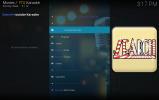Kodi darbojas lēni: 6 labojumi Kodi paātrināšanai un pilnveidošanai
Kodi ir labākais, kas ar filmām noticis kopš videomagnetofona. Programmatūra ļauj straumēt augstas kvalitātes saturu daudzās ierīcēs, piekļūstot video un šoviem no visiem pasaules maliem. Kaut arī jaunu filmu atrašana un veco izlases uztveršana ir jautra, ballīte var apstāties, ja bieži rodas Kodi palēnināšanās.

Neatkarīgi no tā, kuru ierīci izmantojat, ir daudz triku, ko varat izmantot, lai racionalizētu un paātrinātu Kodi. Sākot no jaunām ādām līdz konfigurācijas pārslēgšanai un specializētiem papildinājumiem, izlasiet tālāk, lai redzētu dažus no visefektīvākajiem veidiem, kā paātrināt Kodi.
30 dienu naudas atdošanas garantija
Katru reizi straumējot saglabājiet VPN aktīvu
Uzturēšanās drošībā tiešsaistē šajās dienās rada lielas bažas, pat gadījuma rakstura interneta lietotājiem. Kodi faniem ir dažas papildu rūpes, lai pievienotu sarakstu, un tas viss notiek, pateicoties papildu uzmanībai uz pirātismu orientētajos Kodi papildinājumos. Izmantojot VPN, ikreiz, kad straumējat ar Kodi, varat būt drošs, ka ISP netiek traucēts un nav laimīgas valdības aģentūras. VPN šifrē jūsu datus, lai trešajām personām nebūtu iespējams tos lasīt. Neviens nezina, ko skatāties, kad ir aktīvs VPN, padarot to par vienu no nedaudzajām metodēm, kā saglabāt drošību tiešsaistē.
Labākais Kodi VPN - IPVanish
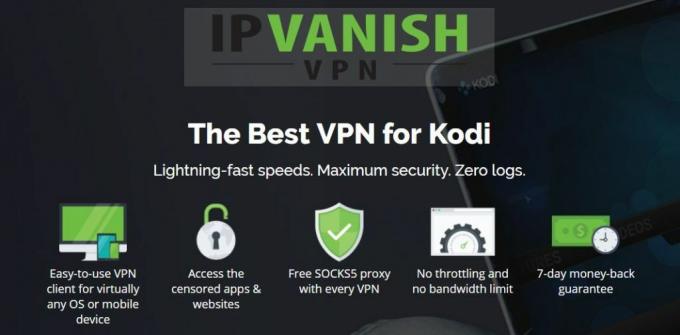
Kad jums ir nepieciešams pareizais ātruma un drošības līdzsvars, IPVanish ir VPN, pie kura vērsties. Pakalpojumam ir visas labākās funkcijas, kas padara to perfektu skrējienam līdzās Kodi, ieskaitot plašu vieglo lietotņu klāstu, kas atbalsta gandrīz tikpat daudz platformu kā pats Kodi. Tas apvienojumā ar ātru ātrumu, konfigurējamām drošības opcijām un 850+ serveru tīklu vairāk nekā 60 dažādās valstīs padara IPVanish par labāko izvēli, lai jūs būtu drošībā, izmantojot Kodi.
Arī IPVanish nav mazsvarīgs, runājot par privātumu. Visi dati, kas tiek nosūtīti uz ierīci un no tās, tiek bloķēti ar 256 bitu AES šifrēšanu, kas ir vispasaules standarts, kuru gandrīz nav iespējams sagraut. Pievienojiet šai DNS noplūdes aizsardzībai, lai aizzīmogotu jūsu identitāti, automātisko slepkavības slēdzi, lai jūs būtu drošībā nejaušas atvienošanās gadījumā, un nulles reģistrēšanas politiku visai trafikai. Papildus tam, IPVanish dod jums neierobežotu joslas platumu un anonīmu piekļuvi visam, sākot ar torrent failiem un beidzot ar Kodi papildinājumiem. IPVanish ļauj neticami viegli uzturēt jūsu datus privāti!
IPVanish piedāvā 7 dienu naudu atpakaļ garantiju, kas nozīmē, ka jums ir nedēļa, lai to pārbaudītu bez riska. Lūdzu, ņemiet vērā, ka Atkarību padomi, ko lasītāji var ietaupiet milzīgus 60% šeit par IPVanish gada plānu, mēneša cenu samazinot līdz tikai USD 4,87 mēnesī.
Biežās palēnināšanās problēmas, kuras varat novērst
Ir tik daudz iespēju, kā programmatūras gabals var palēnināt rāpuļprogrammu, jo ir instalējama programmatūra. Kodi ir ārkārtīgi uzticams, taču tas nav imūns pret ātruma problēmām, it īpaši attiecībā uz nišas aparatūras elementiem. Pārbaudiet zemāk esošo sarakstu, lai redzētu, vai problēma ir ātra, pēc tam izlasiet tālāk sniegtos ieteikumus, lai Kodi reizi par visām reizēm pilnveidotu.
- Avārija vai sasalšana - Dažas avārijas ir normālas (skatīt zemāk), bet citas ir gan neērtas, gan tieši kaitinošas. Šādi jautājumi parasti ir saistīti ar jūsu operētājsistēmu un pašu Kodi, nevis ar kaut ko instalētu. Mēģiniet atjaunināt Kodi uz jaunāku versiju vai atsāknēt ierīci.
- Stostīšanās video - Lielākā daļa lietotāju to sajauc ar interneta problēmu, bet, ja videoklips apstājas un sākas ātri, gandrīz kā kāds ļoti strauji sit pauzes / pārtraukšanas pogu, tas nozīmē, ka jums ir izteikts kadrēšanas ātrums jautājumiem. To, visticamāk, izraisa mazjaudas aparatūra, kas cenšas sekot līdzi HD vai 4K video prasībām. Pārslēdzieties uz zemākas kvalitātes straumi vai izmēģiniet to spēcīgākā sistēmā.
- Bieža video buferizācija - Ja videoklips nepārtraukti pārtrauc buferizēt, iespējams, ka jūsu problēma ir saistīta ar jūsu interneta savienojumu, ne vienmēr ar pašu Kodi. Buferēšana ir pietiekami izplatīta problēma, ka mēs uzrakstījām visu rokasgrāmatu, kā to labot: Kā apturēt Kodi buferizāciju
- Lēna izvēlne - Ja Kodi ritina ikonas gliemeža ātrumā, tas mēģina ielādēt pārāk daudz priekšmetu, lai jūsu aparatūra varētu sekot līdzi. Lai paātrinātu darbību, pārejiet uz vieglu ādu vai notīriet kešatmiņu.
Kā paātrināt Kodi
Racionalizējiet Kodi, mainot iestatījumus
Kodi izdara gandrīz visu pēc iespējas efektīvāk tieši no lodziņa. Lielākajai daļai lietotāju nekad nav jāpieskaras iestatījumu izvēlnei, lai iegūtu pēc iespējas ātrāku pieredzi. Ir dažas vizuālas nianses, kuras Kodi pielīmē pie tā, ka tām noteikti nav jāpievieno nekas jūsu multivides centra darbībām. Veiciet tālāk norādītās darbības, lai tās atspējotu un pēc iespējas ātrāk instalētu.
- Atveriet Kodi galveno izvēlni un noklikšķiniet uz zobrata ikonas.
- Izvēlieties “Interfeisa iestatījumi”
- Apakšā noklikšķiniet uz zobrata teksta, līdz tas saka “eksperts”
- Kreisās izvēlnes augšdaļā noklikšķiniet uz “Āda”
- Ja jūs neizmantojat Kodi noklusējuma ādu Estuary, iespējams, vēlēsities pāriet uz to tagad. Šie konfigurācijas iestatījumi ir izstrādāti, lai izmantotu Estuary jau izveidoto zippy interfeisu.
- Noklikšķiniet uz “Konfigurēt apvalku…”
- Ādas iestatījumos sadaļā “Vispārīgi” pārliecinieties, vai ir izslēgtas šādas iespējas:
Izmantojiet slaidu animācijas Rādīt laika informāciju augšējā joslā. Rādīt multivides karodziņus.

- Atveriet cilni “Mākslas darbs”.
- Izslēdziet “Show media fanart as background”.

Izmantojiet ātrāku ādu, lai pilnveidotu Kodi pieredzi
Kodi ir viegli pielāgot, tieši tāpēc ir attīstījies tik daudz cilvēku jaunas tēmas un ādas programmatūrai. Daudzi no tiem pārveido dažus no Kodi pamata interfeisiem lai nodrošinātu vieglāku piekļuvi nepieciešamajam saturam. Citi iet mazliet traki un met sejā visdažādākās animācijas un attēlus. Tas varētu izskatīties pievilcīgi, taču tas var pārveidot Kodi par lēnu, gandrīz neizmantojamu programmatūras gabalu.
Mēs esam apskatījuši dažus no labākajiem Kodi būvējumiem 2017. gadā un pat piešķīruši mūsu vērtējumu desmit labāko neseno Kodi veidoto favorītu sarakstā. Lielākā daļa no tām ir paredzētas īpašiem mērķiem, piemēram, sporta straumju skatīšanai vai HD izklaidei filmas, taču dažas no tām ir lieliski piemērotas vieglajām ierīcēm vai ikvienam, kas meklē šmaukšu interfeisu bez visiem nekārtība.

Neatkarīgi no tā, kuru ādu instalējat, jūs vienmēr varat izpildīt iepriekš sadaļā sniegtos konfigurācijas soļus, lai iegūtu nedaudz lielāku ātrumu. Animācijas un fona mākslas izslēgšana ir divas labākās lietas, ko varat darīt, lai pilnveidotu savu Kodi pieredzi. Un, ja rodas problēmas, jūs vienmēr varat atinstalējiet būves un atjaunojiet Kodi lai atgrieztos pie pamatiem.
- Instalējiet Fire TV Guru būvi ātrākai Kodi ierīcē.
- Izmantojiet Caz Lite būvēt noderīgai, bet vieglai ādai.
Padariet Kodi ātrāku, izmantojot papildinājumu Ares vednis
Ares vednis ir a jaudīgs Kodi utilītu papildinājums kas var veikt daudz instalēšanas un atinstalēšanas funkciju. Ir arī viena vai divas cilnes, kas vērstas uz Kodi uzturēšanu tīru un pilnveidotu. Pirms sākat tālāk norādītās darbības, dodieties uz mūsu Ares vedņa instalēšanas rokasgrāmata lai izveidotu papildinājumu un būtu gatavs izveidei.
Vislabākā vieta, kur sākt, ir pielāgojot kešatmiņas iestatījumus. Tas var palīdzēt uzlabot jūsu video straumes un samazināt Kodi buferizācijas problēmas.
- Dodieties uz Kodi galveno izvēlni.
- Noklikšķiniet uz “Papildinājumi”.
- Dodieties uz “Programmu papildinājumi”
- Atveriet Ares vedni.
- Noklikšķiniet uz “Tweaks”
- Izvēlieties “Papildu iestatījumu vednis”
- Ekrāna apakšējā labajā stūrī noklikšķiniet uz “Nākamais”.
- Noklikšķiniet uz Ģenerēt iestatījumus

- Vednis iestatīs slīdņus jūsu ierīces optimālajās pozīcijās. Tos var arī pielāgot manuāli.
- Noklikšķiniet uz “Lietot iestatījumus”
- Restartējiet Kodi, lai izmaiņas stātos spēkā.
Ares vednī ir arī vispārējās apkopes sadaļa, kas ir piemērota nevajadzīgas jucekļa noņemšanai no jūsu sistēmas. Tas galvenokārt ir paredzēts uzglabāšanas vietas atbrīvošanai, taču regulāra tīrīšana var dot ātrāku Kodi pieredzi.
- Programmas papildinājumu izvēlnē atveriet Ares vedni.
- Noklikšķiniet uz “Maintenance”
- Labajā pusē izvēlieties pogu “izdzēst kešatmiņu / temp”.
- Ares vednis nekavējoties iztīrīs jūsu kešatmiņu.

Paātriniet Kodi ar jaunu operētājsistēmu
Runājot par to, visi pasaules padomi un triki Kodi tik ātri nepapildina. Protams, jūs pamanīsit atšķirību, taču salīdzinājumā ar aparatūras jaunināšanu vai pašreizējās ierīces slodzes samazināšanu tā ir mazāka. Tieši tur patīk mājas kinozāles personālie datori un operētājsistēmas Spēlē OpenELEC un LibreELEC.
OpenELEC (Open Embedded Linux Entertainment Center) ir viena no iepriekšējām operētājsistēmām, kas paredzēta Kodi palaišanai, un praktiski nekas cits. Tas tika izlaists 2009. gadā, un ātri pat pamata aparatūru pārvērtīs par īpašu mājas kinozāles sistēmu ar Kodi un nedaudz neoficiālu papildinājumu, kas jau ir instalēti.
2016. gadā lielākā daļa OpenELEC komandas aizgāja, nodibināja kodu un nodibināja LibreELEC. Atšķirības starp abiem ir minimālas, lai gan LibreELEC tiek atjaunināti nedaudz biežāk un ir veltīts tam, lai būtu bezpeļņas programmatūra.

Neatkarīgi no tā, kuru OS jūs izvēlaties, jūs iegūsit tieši tik daudz operētājsistēmas, lai palaistu Kodi, atbrīvojot aparatūras resursus ātrākām izvēlnēm un labākām straumēm. Jūs varat instalēt OpenELEC un LibreELEC individuāli izveidotā multivides centra aparatūrā vai Raspberry Pi vai televizora pierīcē, kuru plānojat izveidot īpašā straumēšanas lodziņā. Katrā ziņā, vadot Kodi, jūs pamanīsit ievērojamu veiktspējas uzlabojumu.
- Lejupielādēt LibreELEC lai paātrinātu Kodi.
- Izmantojiet OpenELEC ātrākām Kodi straumēm.
Paātriniet Kodi, uzlabojot aparatūru
Kodi darbojas ar praktiski visām ierīcēm tirgū. Tas, ka varat to instalēt savā piecus gadus vecajā Android TV lodziņā, nenozīmē, ka jūs no tā iegūsit labu sniegumu. Daudzi Raspberry Pi lietotāji ziņo, ka Kodi sistēma darbojas lēni, galvenokārt platformas nepietiekamās aparatūras dēļ. Darbinot Kodi viedtālruņos, jums būs nosliece uz palēnināšanos, it īpaši, ja straumējat HD saturu vai pārraidāt ekrānu uz citu ierīci.
Kaut arī izmantojot vieglu ādu vai pārslēdzoties uz zemākas kvalitātes video, Kodi var nedaudz pilnveidot, patiesībā jums ir daudz labāk vienkārši instalēt lietotni jaudīgākā aparatūrā. Nekas neaizstāj izturīgu procesoru un nedaudz RAM. Alternatīvas ierīces, piemēram, iepriekš uzskaitītās, bieži var paveikt darbu, taču, lai nodrošinātu lielu jaudu un ātru Kodi veiktspēju, dodieties uz datoru, klēpjdatoru vai augstākā līmeņa TV kasti, piemēram, NVidia Shield TV.
Citi ātrie labojumi Kodi paātrināšanai
Dažas palēnināšanās problēmas var būt pastāvīgas. Pareiziem pielāgojumiem un pilnveidošanas padomiem citi tiek uzvarēti dažos mirkļos. Pirms sākat atinstalēt lietas, izmēģiniet tālāk sniegtos ieteikumus. Viņu aizpildīšana prasa tikai otro vai divas reizes, un viņi, iespējams, tikai paātrinās to!
- Atsāknējiet visu - Kešatmiņas problēmas var būt problēmas gan Kodi, gan ierīcei, kurā jūs to izmantojat. Vispirms mēģiniet izslēgt programmatūru. Ja tas neko nepaātrina, atsāknējiet ierīci, palaidiet Kodi un mēģiniet vēlreiz.
- Atjaunināt Kodi - Vecākas Kodi versijas var slikti darboties ar jaunāku aparatūru. Pārliecinieties, ka esat izmantojot jaunāko versiju, kā jauni izlaidumi parasti ir ātrāki un labāk optimizēti nekā mantotās lietotnes.
- Dzēst nevajadzīgos papildinājumus - Daži papildinājumi darbojas fonā pat straumēšanas laikā. Citi veicina lēno sākuma laiku, piespiežot Kodi tos pārbaudīt atjauninājumus. Jebkurā gadījumā, noņemot papildinājumus, kas jums vairs nav nepieciešami, iespējams, jūs ātri palielināsit.
- Rūpnīcas režīma iestatīšana - Dažreiz jūsu Kodi instalācija ir pārāk tālu, lai izdarītu pielāgojumus un konfigurācijas, kas ir pūļu vērts. Šādā gadījumā bieži ir ieteicams veikt pilnīgu rūpnīcas atiestatīšanu. Labākais veids, kā to izdarīt, ir lejupielādēt Ares vedni, dublēt avotus un pēc tam to izmantot vieda rūpnīcas atiestatīšana.
Izplatītas problēmas ar Kodi
Neviena programmatūra nav perfekta, pat ne tādas vecas atvērtā pirmkoda lietotnes kā Kodi. Pilnveidojot Kodi, jums noteikti ir jāsaskaras ar avāriju vai divām. Neregulāra spēka izslēgšana nav problēma, bet, ja jūs regulāri sastopaties ar sasalšanu vai mīksto bloķēšanu, pie vainas var būt kaut kas dziļāks. Tomēr ne katrai problēmai ir risinājums. Kodi pieredze nāk ar dažiem nelieliem žagariem, kurus nevar pilnveidot neatkarīgi no tā, cik dziļi jūs rakt. Ja jūs nokļūstat kādā no zemāk esošajām avārijām, jums vienkārši ir paraustīt plecus un virzīties tālāk.
- Kodi slēgšana - Kodi izslēgšana personālajā datorā bieži ir gausa lieta. Neatkarīgi no tā, vai manuāli aizverat logu vai izmantojat Kodi iebūvēto izejas komandu, nav nekas neparasts, ka jāgaida 20 vai vairāk sekundes vai arī Kodi pilnībā sabojājas.
- Instalē būves - Kad pievienojat jaunu apvalku vai veidojat krājuma Kodi instalāciju, programma bieži ir jārestartē, lai izmaiņas ieviestu. Viena ārkārtīgi izplatīta problēma, ar kuru saskaras cilvēki, ir Kodi sasalšana vai avārija, līdz tiek pabeigts instalēšanas process. Labākais veids, kā no tā izvairīties, ir manuāla Kodi izslēgšana, pirms būvēšana liek uz atkārtotu sāknēšanu.
- Instalācijas iesaldēšana - Iespējams, ka Kodi bloķējas, instalējot noteiktus papildinājumus, parasti tos ar apšaubāmiem avotiem vai pārtrauktām saitēm. Vienīgais veids, kā to panākt, ir pieturēties pie labāk veidotiem papildinājumiem.
Lasītāju ieteikumi Kodi racionalizēšanai
Vai jums ir savi padomi vai triki Kodi paātrināšanai? Neatkarīgi no tā, vai jūs iegremdējaties konfigurācijas xml failos vai izmantojat glītu papildinājumu ar dažām jaukām funkcijām, mēs vēlamies uzzināt par to! Atskaņojiet zemāk esošajos komentāros, lai ikviens varētu baudīt nelielu papildu ātrumu.
Meklēt
Jaunākās Publikācijas
Instalējiet Kodi Firestick un Fire TV caur USB
Netrūkst iespēju, kā Kodi vai jebkuru citu lietotni ielādēt uz jūsu...
Labākie Kodi papildinājumi karaokai: Atvediet viesības mājās
Vai jums patīk dziedāt karaoke? Vai varbūt jūs domājat, ka tas izkl...
IMVDb Kodi pievienojumprogrammas instalēšana: interneta mūzikas video datu bāze
Vai datorā sēž milzīga mūzikas video kolekcija, kurai ir ļoti nepie...